이것은 일반적으로 잘못된 드라이버로 인해 발생합니다.
- 출력 장치가 작동하지 않는 Voicemeeter 오류가 발생하는 경우 Windows 업데이트로 인한 문제 때문일 수 있습니다.
- 오디오 및 비디오 드라이버를 제거하고 다시 설치하면 이 문제를 빠르게 해결할 수 있습니다.
- 최악의 경우 오류를 제거하기 위해 Voicemeeter 및 VB-Cable을 다시 설치해야 할 수도 있습니다.

엑스다운로드 파일을 클릭하여 설치
- Outbyte 드라이버 업데이터를 다운로드합니다.
- PC에서 실행 문제가 있는 모든 드라이버를 찾습니다.
- 그런 다음 클릭 선택한 항목 업데이트 및 적용 최신 드라이버 버전을 얻으려면.
- OutByte Driver Updater가 다운로드되었습니다. 0 이번 달 독자 여러분.
Voicemeeter는 거의 모든 오디오 소스를 관리할 수 있는 기능 덕분에 가장 많이 사용되는 오디오 믹서 애플리케이션 중 하나입니다. 그러나 일부 사용자는 오디오를 재생하거나 전송하려고 할 때 Voicemeeter에서 작동하지 않는 출력 장치를 보고하고 있습니다.
이 오류는 사용자가 PC를 업데이트한 후에 나타나는 것으로 보고되었습니다. 다행스럽게도 출력 장치가 작동하지 않는 오류를 쉽게 제거할 수 있으며 이 가이드에서 해결 방법을 알려드리겠습니다.
내 Voicemeeter 오디오 출력이 작동하지 않는 이유는 무엇입니까?
Voicemeeter 오디오 출력이 작동을 멈출 수 있는 다양한 요인이 있습니다. 다음은 그 중 일부입니다.
- 결함이 있는 드라이버 – 대부분의 경우 이 문제는 Windows 업데이트로 설치된 손상된 드라이버로 인해 발생합니다. 오류가 다음에 표시되기 시작한 경우 특히 그렇습니다. PC 업데이트.
- 잘못된 출력 설정 – 때때로 이 문제는 사용자 측의 잘못된 설정으로 인해 발생할 수 있습니다. 예를 들어 실제로 MME 장치를 사용할 때 출력 유형으로 MME 대신 WDM을 선택하면 이 오류가 발생할 수 있습니다.
이제 이 오류의 원인을 알았으니 아래 해결 방법을 사용하여 문제를 해결해 보겠습니다.
Voicemeeter 출력 장치가 작동하지 않음 오류를 어떻게 수정할 수 있습니까?
아래의 보다 정교한 솔루션을 진행하기 전에 다음 문제 해결 단계를 시도하십시오.
- PC를 다시 시작하십시오.
- Sonic Studio와 같은 불필요한 오디오 소프트웨어를 제거하십시오.
- Windows Insider 빌드를 사용 중인 경우 안정적인 버전으로 전환하세요.
이것이 작동하지 않으면 아래 수정 사항을 살펴보십시오.
1. 오디오 드라이버 재설치
- 누르세요 윈도우 키 + 엑스 를 선택하고 기기 관리자 옵션.

- 더블 클릭 사운드, 비디오 및 게임 컨트롤러 섹션을 확장합니다.
- 이제 오디오 장치를 마우스 오른쪽 버튼으로 클릭하고 장치 제거.

- 다음으로 확인란을 선택하십시오. 이 장치의 드라이버 제거 시도 사용 가능한 경우 제거 단추.

- 장치 관리자를 닫고 PC를 다시 시작하십시오.
- 여기에서 오디오 장치 제조업체의 웹 사이트로 이동하여 장치의 최신 드라이버를 다운로드하십시오.
- 다운로드 파일이 압축되어 있으면 압축을 풉니다.

- 이제 장치 관리자 창으로 돌아가서 오디오 장치를 마우스 오른쪽 버튼으로 클릭하고 선택하십시오. 드라이버 업데이트.

- 선택하다 내 컴퓨터에서 드라이버 찾아보기.

- 클릭 검색 버튼을 클릭하고 다운로드한 드라이버로 이동하여 선택합니다.

- 마지막으로 좋아요 버튼을 누르고 프로세스가 완료될 때까지 기다린 다음 PC를 다시 시작합니다.
대부분의 사용자는 컴퓨터를 업데이트한 후 Voicemeeter에서 출력 장치가 작동하지 않는 오류를 받기 시작했습니다. 이것은 Windows 업데이트가 오디오 출력을 망치는 결함이 있는 드라이버를 설치했기 때문입니다.
이는 Realtek 오디오 드라이버에서 특히 두드러집니다. 이 경우 제조업체 웹 사이트에서 드라이버를 다시 설치하면 정상 상태로 복원됩니다. 일부 사용자는 NVIDIA GPU 드라이버를 다시 설치하여 오류를 제거했습니다. 그래서 당신도 그렇게 할 수 있습니다.
- Outbyte Driver Updater 다운로드 및 설치.
- 소프트웨어를 실행합니다.
- 앱이 결함이 있는 모든 드라이버를 감지할 때까지 기다립니다.

- 이제 업데이트 또는 무시할 항목을 선택하기 위해 나열된 모든 오작동 드라이버가 표시됩니다.
- 클릭 선택한 항목 업데이트 및 적용 최신 버전을 다운로드하고 설치합니다.
- 적용된 변경 사항을 확인하려면 PC를 다시 시작하십시오.

Outbyte 드라이버 업데이터
문제가 있는 드라이버로 인해 발생하는 다양한 오류로부터 Outbyte로 Windows PC를 보호하세요.2. MME를 출력으로 사용
- Voicemeeter 소프트웨어를 실행하고 클릭 A1 맨 위에.
- 이제 MME 출력 장치에 대한 옵션입니다.

- 마지막으로 입력 장치도 MME로 설정되어 있는지 확인하십시오.
일부 사용자는 WDM을 출력으로 선택할 때 Voicemeeter에서 출력 장치가 작동하지 않는다는 오류가 발생했다고 보고했습니다. 이것은 WDM 드라이버를 사용하는 출력 장치에도 불구하고 있습니다.
그러나 대신 출력을 MME로 변경하여 문제를 해결할 수 있었습니다.
- Windows Mail 오류 코드 0x80040b0b: 6가지 해결 방법
- IPTV에 TV 가이드가 표시되지 않음: 신속하게 해결하는 3가지 방법
- Mad.exe는 바이러스입니까 아니면 안전한 Windows 프로세스입니까? 명확한 혼란
- Nvwmi64.exe 오류 해결 및 바이러스 경고 지우기 [실용 가이드]
- Plex 재생 오류: 원인 및 해결 방법
3. Voicemeeter 및 VB-Cable 재설치
- 누르세요 윈도우 키, 유형 제어을 클릭하고 제어판 옵션.

- 선택하다 프로그램 제거 아래의 프로그램들 옵션.

- 이제 마우스 오른쪽 버튼으로 보이스미터 옵션, 선택 제거, 화면의 지시에 따라 제거 프로세스를 완료하십시오.

- 다음으로 공식 홈페이지로 이동하여 보이스미터 최신 버전 다운로드.
- 마지막으로 VB-Cable이 있는 경우 위의 단계를 반복하여 제거하고 다시 설치하십시오.
위의 해결 방법을 시도한 후에도 Voicemeeter에서 출력 장치가 작동하지 않는다는 오류가 계속 발생하면 최신 버전의 소프트웨어를 제거하고 다시 설치해야 할 수 있습니다.
이것은 특히 Windows 업데이트 후 오류 메시지가 나타나는 경우 사용자에게 효과적이었습니다.
이 솔루션을 사용하면 Voicemeeter에서 출력 장치가 작동하지 않는 오류를 수정하는 방법에 대한 이 기사를 결론을 내릴 수 있습니다. 이 가이드의 해결 방법을 따른다면 이제 손쉽게 오류를 수정할 수 있습니다.
같은 맥락에서라면 Kast 오디오가 PC에서 작동하지 않습니다., 쉽게 수정하려면 자세한 가이드를 확인하십시오.
이 오류를 제거할 수 있었습니까? 아래 의견에 방법을 알려주십시오.
여전히 문제가 있습니까? 이 도구로 문제를 해결하세요.
후원
일부 드라이버 관련 문제는 맞춤형 드라이버 솔루션을 사용하여 더 빠르게 해결할 수 있습니다. 여전히 드라이버에 문제가 있는 경우 간단히 설치하십시오. OutByte 드라이버 업데이터 즉시 시작하고 실행하십시오. 따라서 모든 드라이버를 업데이트하고 다른 PC 문제를 즉시 해결할 수 있습니다!
![6 개의 최고의 Blue Snowball 마이크 소프트웨어 [2021 가이드]](/f/cb515b10bf8096a0c89f6a1d7224bf82.jpg?width=300&height=460)
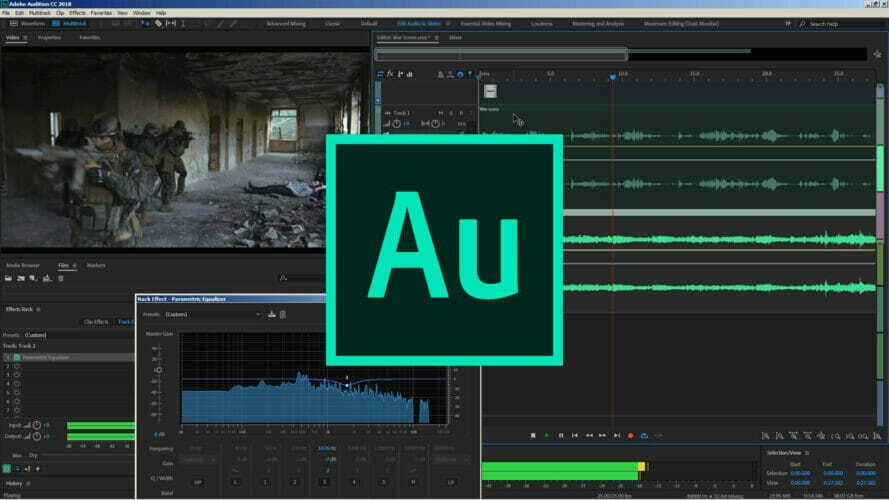
![오디오 잭에 장치를 연결 / 분리했습니다. [QUICK GUIDE]](/f/85b3c2083ab368c009c14fff700f8203.jpg?width=300&height=460)